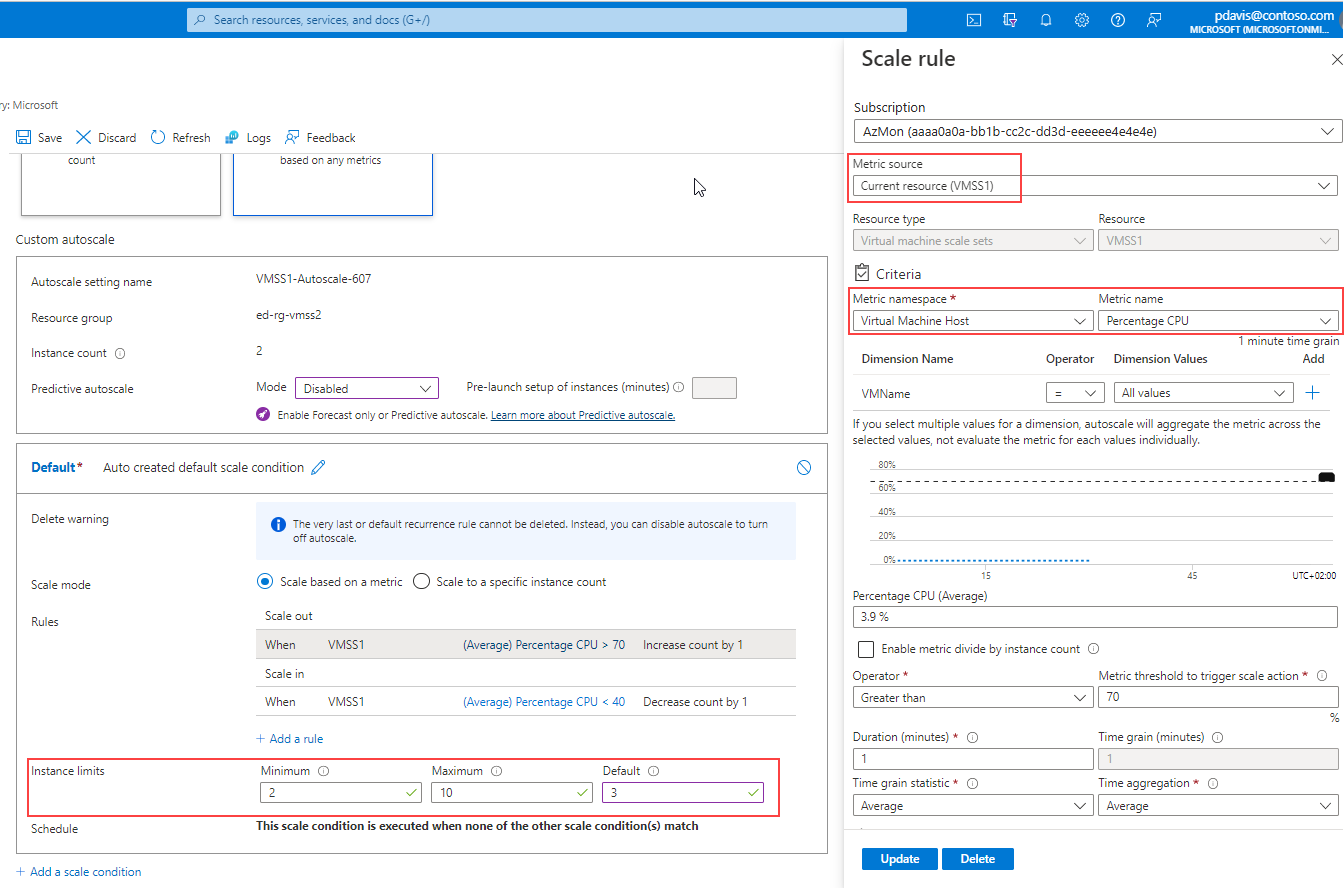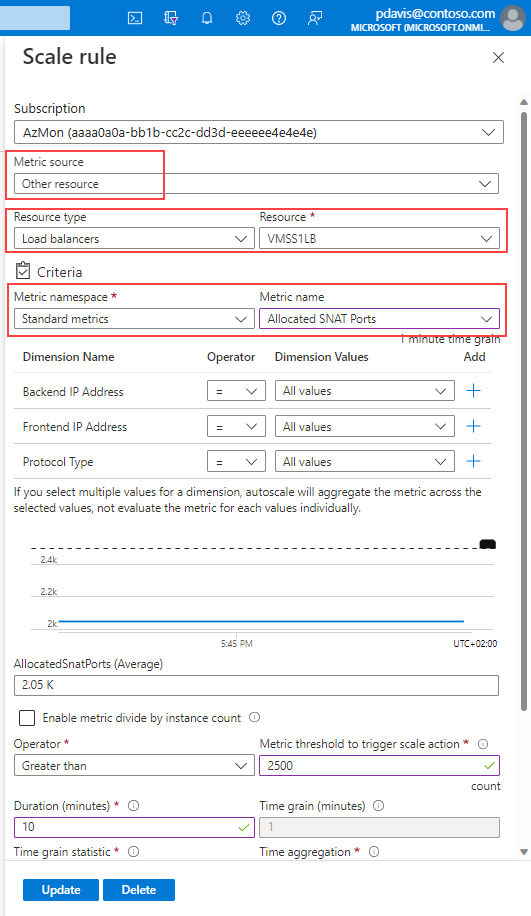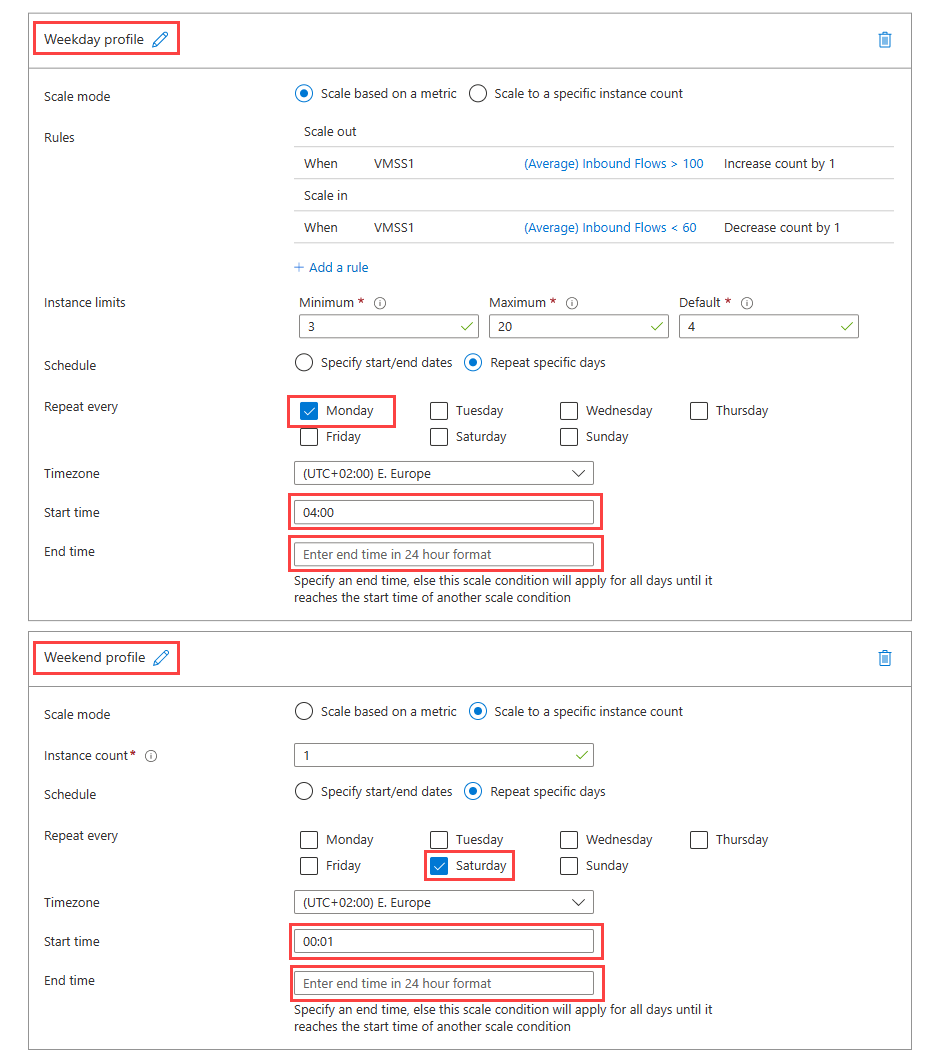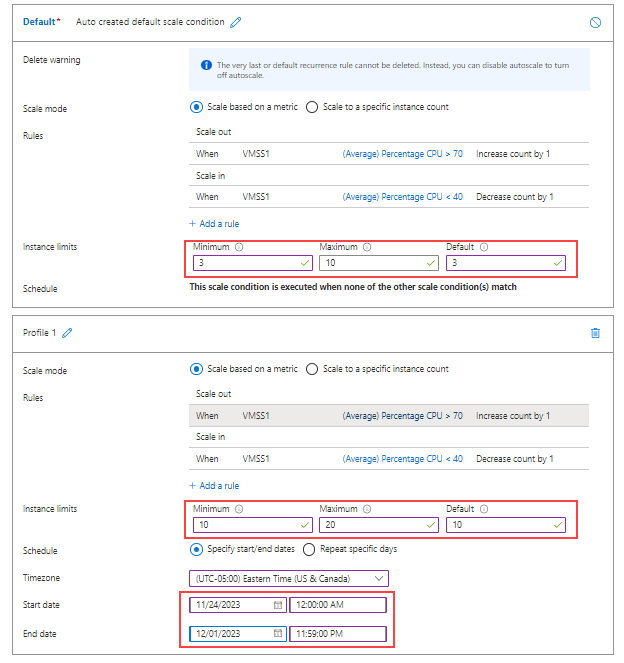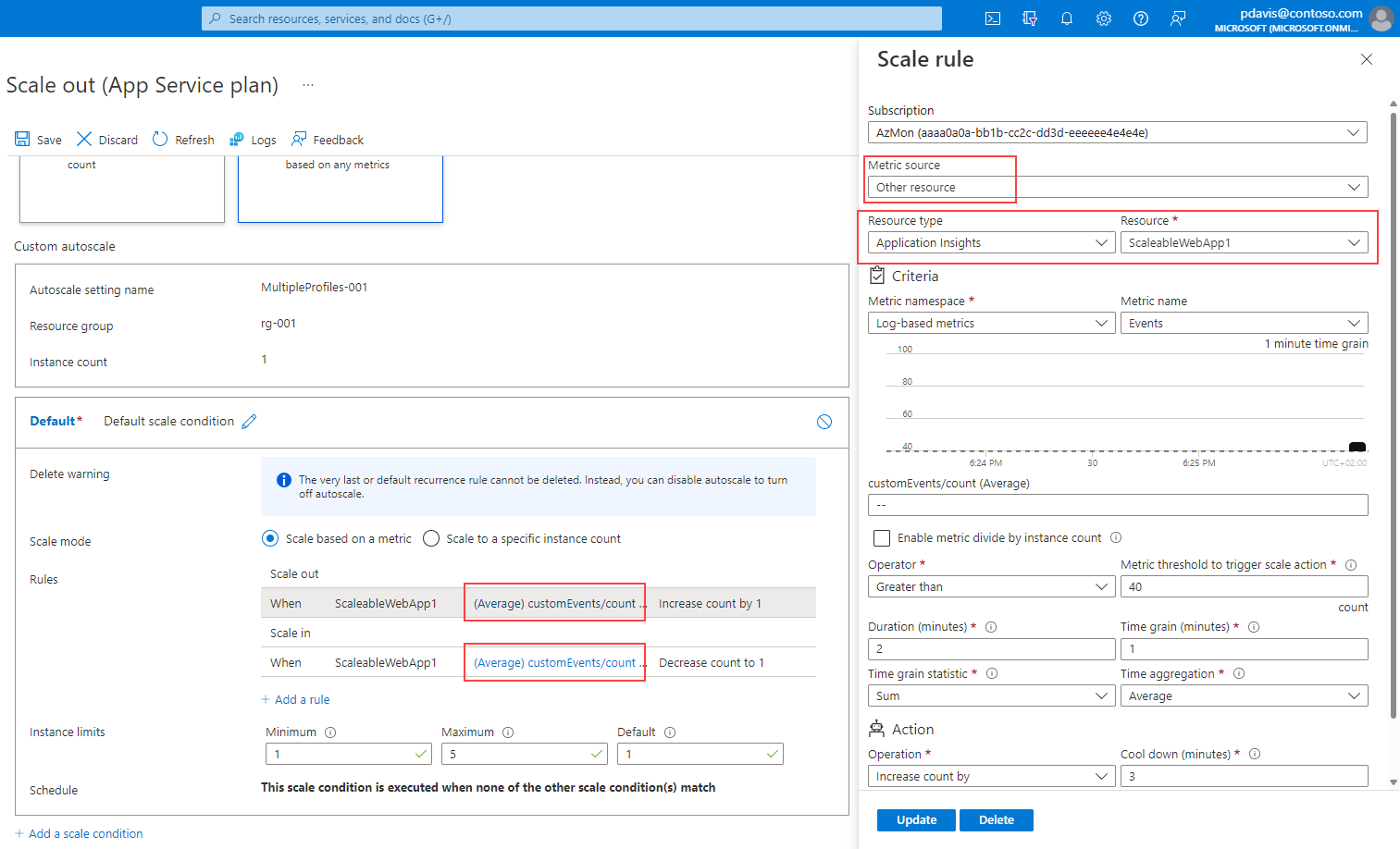Översikt över vanliga autoskalningsmönster
Autoskalningsinställningar hjälper dig att se till att du har rätt mängd resurser som körs för att hantera den fluktuerande belastningen i ditt program. Du kan konfigurera autoskalningsinställningar som ska utlösas baserat på mått som indikerar belastning eller prestanda, eller som utlöses vid ett schemalagt datum och en schemalagd tidpunkt.
Autoskalning i Azure stöder många resurstyper. Mer information om resurser som stöds finns i Autoskalning av resurser som stöds.
Den här artikeln beskriver några av de vanliga mönster som du kan använda för att skala dina resurser i Azure.
Förutsättningar
Den här artikeln förutsätter att du är bekant med autoskalning. Mer information finns i Kom igång här för att skala resursen.
Skala baserat på mått
Skala resursen baserat på mått som skapats av själva resursen eller någon annan resurs. Till exempel:
- Skala vm-skalningsuppsättningen baserat på processoranvändningen för den virtuella datorn.
- Kontrollera ett minsta antal instanser.
- Ange en maximal gräns för antalet instanser.
Följande bild visar ett standardskalningsvillkor för en VM-skalningsuppsättning:
- Fliken Skalningsregel visar att måttkällan är själva skalningsuppsättningen och att måttet som används är Procent cpu.
- Det minsta antalet instanser som körs är inställt på 2.
- Det maximala antalet instanser är inställt på 10.
- När skalningsuppsättningen startar är standardantalet instanser 3.
Skala baserat på en annan resurss mått
Skala en resurs baserat på måtten från en annan resurs. Följande bild visar en skalningsregel som skalar en VM-skalningsuppsättning baserat på antalet allokerade portar i en lastbalanserare.
Skala annorlunda på helger
Du kan skala dina resurser på olika sätt på olika dagar i veckan. Du kan till exempel ha en VM-skalningsuppsättning och vill:
- Ange minst 3 instanser på vardagar, skalning baserat på inkommande flöden.
- Skala in till en fast 1-instans på helger när det är mindre trafik.
I det här exemplet:
- Helgprofilen börjar klockan 00:01 lördag morgon och slutar klockan 04:00 på måndag morgon.
- Sluttiderna lämnas tomma. Veckodagprofilen upphör när helgprofilen startar och vice versa.
- Standardprofilen är irrelevant eftersom det inte finns någon tid som inte omfattas av de andra profilerna.
Kommentar
Att skapa en återkommande profil utan sluttid stöds bara via Azure Portal- och Azure Resource Manager-mallar (ARM-mallar). Mer information om hur du skapar återkommande profiler med ARM-mallar finns i Lägga till en återkommande profil med hjälp av ARM-mallar.
Om sluttiden inte ingår i CLI-kommandot implementeras en standardsluttid på 23:59 genom att skapa en kopia av standardprofilen med namngivningskonventionen "name": {\"name\": \"Auto created default scale condition\", \"for\": \"<non-default profile name>\"}.
Skala på olika sätt under specifika händelser
Du kan ange skalningsregler och instansgränser på olika sätt för specifika händelser. Till exempel:
Ange minst 3 instanser som standard.
För black friday-veckan anger du det minsta antalet instanser till 10 för att hantera den förväntade trafiken.
Skala baserat på anpassade mått
Skala efter anpassade mått som genereras av ditt program. Du kan till exempel ha en webbklientdel och en API-nivå som kommunicerar med serverdelen och du vill skala API-nivån baserat på anpassade händelser i klientdelen.
Nästa steg
Läs mer om autoskalning i följande artiklar: